1.Xác định loại Roku
Có hai loại Roku chính và cả hai đều đòi hỏi tivi của bạn phải có ít nhất một cổng HDMI:
• Roku Player — Dạng hộp và có nhiều dây cáp.
• Roku Stick — Dạng USB và có ít nhất một dây cáp nguồn
2. Gắn Roku vào cổng HDMI của tivi Samsung
Tất cả tivi HD đều có ít nhất một cổng HDMI; cổng HDMI có dạng hình thang và thường được bố trí ở mặt sau của tivi (một số tivi có cổng HDMI ở thành bên). Tùy thuộc vào từng loại Roku mà quy trình thực hiện sẽ có một chút khác biệt:[1]
• Roku Player — Gắn một đầu dây cáp HDMI vào mặt sau sau của hộp Roku Player, rồi gắn đầu còn lại vào cổng HDMI ở mặt sau hoặc thành tivi.
• Roku Stick — Gắn đầu kết nối HDMI trên Roku Stick vào cổng HDMI ở mặt sau hoặc thành tivi.
• Hầu hết tivi HD đều có nhiều cổng HDMI.
• Nếu tivi của bạn không có cổng HDMI, bạn không thể gắn Roku Stick vào tivi; tuy nhiên, bạn có thể mua bộ chuyển đổi HDMI sang cổng component nếu tivi của bạn có các cổng đó (chẳng hạn như cổng màu đỏ, trắng và vàng).
👉👉Có thể bạn cũng quan tâm: Dịch vụ sửa màn hình tivi Samsung, ép tab, ép sọc Uy tín
3. Ghi chú số trên cổng HDMI.
Đối với tivi có nhiều cổng HDMI, bạn sẽ thấy một con số bên cạnh cổng đã được dùng để kết nối Roku.
• Số này còn được ghi chú dưới dạng "HDMI 1", HDMI 2". Có thể các cổng HDMI trên tivi của bạn chỉ được ghi chú bằng số (chẳng hạn như "1", "2").
4. Kết nối Roku với nguồn điện
Cả Roku Player và Roku Stick đều cần được kết nối với nguồn điện (ổ cắm điện):
• Roku Player — Gắn một đầu của dây cáp nguồn có trong hộp sản phẩm vào mặt sau của hộp Roku, rồi gắn đầu còn lại vào ổ cắm điện.
• Streaming Stick (từ dòng 3800 trở xuống) — Gắn một đầu của dây cáp có trong hộp sản phẩm vào mặt sau của thiết bị Roku, rồi gắn đầu còn lại vào ổ cắm điện. Nếu Roku Stick có dây cáp nguồn USB và tivi của bạn có cổng USB, bạn có thể gắn dây cáp USB vào Roku Stick và tivi.
• Streaming Stick+ (dòng 3810) — Gắn một đầu dây cáp trong hộp sản phẩm vào thành bên của thiết bị Roku, rồi gắn đầu còn lại vào ổ cắm điện. Nếu Roku Stick của bạn có dây cáp nguồn USB và tivi có cổng USB, bạn có thể gắn dây cáp USB vào Roku Stick và tivi.
5. Chuyển sang đầu vào của Roku
Mở tivi, rồi ấn nút Input (Đầu vào), Video, hoặc Source (Nguồn) trên bộ điều khiển (hoặc tivi) và chọn cổng HDMI mà bạn đã gắn Roku Stick. Thao tác này sẽ mở màn hình cài đặt Roku để bạn có thể thiết lập Roku.
Trên bài viết là cách cài đặt Roku trên Tivi Samsung mà Trung Tâm Bảo Hành Tivi Samsung đã chia sẻ, hy vọng những thông tin này giúp ích đến bạn sử dụng thật hiệu quả.


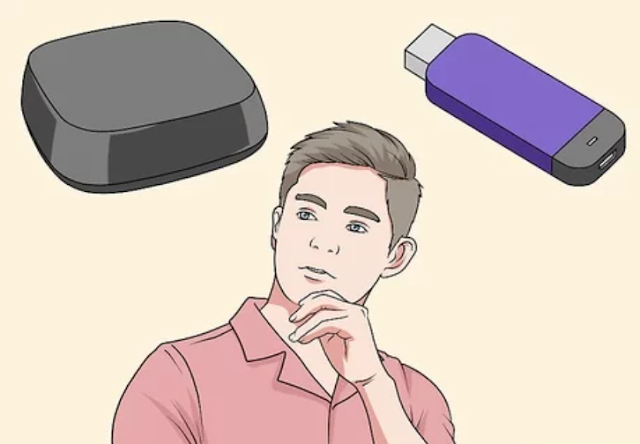





Có 0 nhận xét Đăng nhận xét